Adición de subtítulos a archivos de vídeo
Los subtítulos aumentan el alcance de sus producciones de vídeo haciéndolas accesibles a un público más amplio. El uso de subtítulos está muy extendido entre usuarios sordos o con dificultades auditivas, para aquellos que están aprendiendo a leer o que están aprendiendo un segundo idioma.
El usuario puede activar o desactivar los subtítulos (a diferencia de los subtítulos abiertos, que se visualizan siempre). Los subtítulos muestran el diálogo hablado y los efectos sonoros como texto en pantalla.
-
VEGAS Pro es compatible con subtítulos de CEA608 y contenedores de CEA708 con subtítulos de CEA608.
-
Cuando se renderiza a XDCAM HD/HD422, los datos CEA608 se pasan a formato CEA708, de modo que los subtítulos de CEA608 y CEA708 están disponibles al reproducir a través de HD SDI. CEA608 CC1 is uplifted to CEA708 Service 1, and CEA608 CC3 is uplifted to CEA708 Service 2. Please note that caption positions can be slightly different after uplifting to CEA708.
-
Cuando se renderiza a un formato que no es compatible con marcadores de subtítulos incrustados, se crea un archivo .SCC utilizando el nombre base del archivo de medios renderizado.
Importación o renderización de subtítulos en un archivo MXF o MPEG-2
Importación de subtítulos
VEGAS Pro admite subtítulos incrustados en archivos XDCAM HD/XDCAM HD422 MXF y MPEG-2. Los formatos ATSC y SCTE son compatibles cuando se leen los subtítulos de archivos MPEG-2.
Cuando se añaden medios a la escala de tiempo o a la recortadora, los marcadores de subtítulos incrustados se muestran como marcadores de medios:
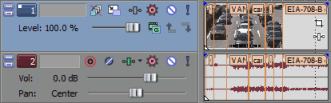
Los marcadores se alinean con el inicio del subtítulo cuando se trata de subtítulos “pintados” o con el tiempo de visualización en el caso de subtítulos de tipo emergente.
Después de leer los marcadores de subtítulos,VEGAS Pro se crea un archivo .SCC en la carpeta del archivo de medios con el mismo nombre base que el archivo de medios. El archivo .SCC se empleará cuando se vayan a usar los medios en el futuro, de modo que no es necesario que la aplicación vuelva a escanear el medio.
Cuando haya terminado de editar el proyecto, puede promocionar a la escala de tiempo los marcadores de subtítulos incrustados:
-
Selección de eventos con subtítulos.
-
En el menú Herramientas, seleccione Creación de secuencias de comandos y, a continuación, seleccione Promocionar subtítulos de medios.
Los marcadores aparecen como marcadores de comandos en la escala de tiempo y puede mover y editar los marcadores en función de sus necesidades:
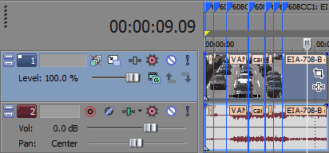
Renderización de subtítulos
Puede exportar subtítulos en medios renderizados y en archivos .SCC independientes.
-
Cuando se renderiza a formatos XDCAM HD/XDCAM HD422 MXF, los marcadores de subtítulos están incrustados en el archivo de medios. También se crea un archivo .SCC con el nombre base del archivo de medios renderizado.
-
Cuando renderiza a formato MPEG-2, los marcadores de subtítulos se codifican en formato ATSC.
-
Cuando se renderiza a un formato que no es compatible con marcadores de subtítulos incrustados, se crea un archivo .SCC utilizando el nombre base del archivo de medios renderizado.
Importación o renderización de subtítulos de la línea 21
Importación de subtítulos de la línea 21
VEGAS Pro lee subtítulos incrustados en la línea 21 cuando se importa un archivo de medios con un tamaño de fotograma de 720x486 píxeles (o más alto) y una velocidad de fotogramas de 29,97 fps.
Cuando se añaden medios a la escala de tiempo o a la recortadora, los marcadores de subtítulos incrustados se muestran como marcadores de medios:
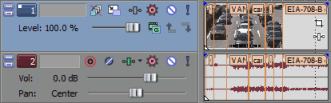
Los marcadores se alinean con el inicio del subtítulo cuando se trata de subtítulos “pintados” o con el tiempo de visualización en el caso de subtítulos de tipo emergente.
Después de leer los marcadores de subtítulos,VEGAS Pro se crea un archivo .SCC en la carpeta del archivo de medios con el mismo nombre base que el archivo de medios. El archivo .SCC se empleará cuando se vayan a usar los medios en el futuro, de modo que no es necesario que la aplicación vuelva a escanear el medio.
Cuando haya terminado de editar el proyecto, puede promocionar a la escala de tiempo los marcadores de subtítulos incrustados:
-
Selección de eventos con subtítulos.
-
En el menú Herramientas, seleccione Creación de secuencias de comandos y, a continuación, seleccione Promocionar subtítulos de medios.
Los marcadores aparecen como marcadores de comandos en la escala de tiempo y puede mover y editar los marcadores en función de sus necesidades:
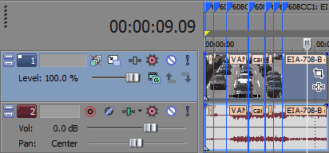
Renderización de subtítulos de la línea 21
La compatibilidad de los subtítulos de la línea 21 se produce durante la renderización cuando se usa un tamaño de fotograma de 720 x 486 píxeles (o más alto) y una velocidad de fotogramas de 29,97 fps.
NOTAObserve que los subtítulos de la línea 21 codificados para DVD no son compatibles. El vídeo MPEG-2 para DVD no puede sobrepasar las 480 líneas de resolución. Los subtítulos de la línea 21 para DVD están incrustados como metadatos en la corriente de vídeo MPEG-2 y no son compatibles.
Importación de subtítulos desde un archivo de subtitulación
Si los medios no contienen marcadores de subtítulos incrustados, puede importar marcadores de un archivo externo. Son compatibles los siguientes tipos de archivos:
-
Scenarist Closed Caption (.SCC)
CONSEJOSi un archivo .scc coincide con el nombre del archivo de medios, los subtítulos se leerán automáticamente cuando cargue un archivo.
Por ejemplo, si el archivo de vídeo es wildflowers.avi, al llamar al archivo de subtítulos wildflowers.avi.scc, VEGAS Pro podrá leer los subtítulos automáticamente.
-
Archivos CPC MacCaption (.MCC)
CONSEJOSi un archivo .mcc no contiene subtítulos de CEA608, sus subtítulos de CEA708 se convertirán en subtítulos de CEA608 emergentes. Los subtítulos de Servicio 1 se importarán como subtítulos de 608CC1 y los de Servicio 2 como subtítulos de 608CC3.
-
DVD ArchitectSubtítulos (.SUB)
-
En el Menú Archivo, seleccione Importar y, a continuación, seleccione Subtítulos en el submenú.
-
En el cuadro de diálogo Abrir, vaya al archivo que quiera usar y haga clic en Abrir.
Los marcadores aparecen como marcadores de comandos en la escala de tiempo y puede mover y editar los marcadores en función de sus necesidades.
CONSEJOLos marcadores de subtítulos se sustituirán según el código de tiempo en el archivo de subtítulos. Si es necesario, puede ajustar las posiciones de los marcadores aplicando un desplazamiento en la regla de la escala de tiempo antes de importar el subtítulo. Para más información, consulte Regla de tiempo
Sincronización de subtítulos con vídeo
Después de importar los subtítulos, puede que deba ajustar la sincronización de los marcadores y el vídeo.
-
Utilice el procedimiento que se describía anteriormente en este tema de la ayuda para importar subtítulos.
-
Coloque los eventos de vídeo como desee en la escala de tiempo.
-
Seleccione Ver | Ventana | Editar detalles para cambiar la visualización de la ventana Editar detalles.
-
En la lista desplegable Mostrar, seleccione Comandos. Los comandos de subtítulos aparecen ahora en la ventana Editar detalles.
-
En la escala de tiempo, coloque el cursor en el lugar en el que desee insertar subtítulos.
-
Seleccione una fila de la lista Editar detalles para seleccionar el primer subtítulo que desea insertar.
-
Haga clic en el botón Reproducir
para iniciar la reproducción.
-
Cuando esté listo para insertar el primer subtítulo, presione Ctrl+K. El primer subtítulo se insertará en el lugar donde esté ubicado el cursor, se actualizará el valor Posición y se seleccionará el siguiente subtítulo.
-
Presione Ctrl+K para insertar el siguiente subtítulo.
Adición o edición de marcadores de subtítulos en la escala de tiempo
Puede editar marcadores de subtítulos en la escala de tiempo para ajustar los tiempos de inicio de los subtítulos, eliminar marcadores de subtítulos, editar su contenido o añadir marcadores nuevos.
-
Para añadir un marcador nuevo, haga clic para posicionar el cursor en la escala de tiempo y seleccione Comando en el menú Insertar (o presione C).
CONSEJOPara crear rápidamente un subtítulo emergente, escriba el texto del subtítulo en el cuadro Comentario del cuadro de diálogo Propiedades de comando. La marcación del subtítulo se añade automáticamente. Puede usar [BR] para indicar un salto de línea.
-
Para mover un marcador, arrastre la etiqueta del marcador a la escala de tiempo.
-
Para eliminar un marcador, haga clic con el botón secundario en él y seleccione Eliminar en el menú contextual.
-
Para editar un marcador, haga doble clic en la etiqueta del marcador.
Use el cuadro de diálogo Propiedades de comando para editar el marcador.
|
Elemento |
Potenciómetros virtuales |
||||||||||||||||||||||||||||||||||||||||||||||||||||||||||||||||||||||||||||||||||||||||||
|---|---|---|---|---|---|---|---|---|---|---|---|---|---|---|---|---|---|---|---|---|---|---|---|---|---|---|---|---|---|---|---|---|---|---|---|---|---|---|---|---|---|---|---|---|---|---|---|---|---|---|---|---|---|---|---|---|---|---|---|---|---|---|---|---|---|---|---|---|---|---|---|---|---|---|---|---|---|---|---|---|---|---|---|---|---|---|---|---|---|---|---|
|
Orden |
Seleccione 608CC1 para los subtítulos del idioma principal. Seleccione 608CC3 para los subtítulos del idioma secundario. NOTANotas:
|
||||||||||||||||||||||||||||||||||||||||||||||||||||||||||||||||||||||||||||||||||||||||||
|
Parámetro |
Muestra el texto del subtítulo del marcador. [BR] indica un salto de línea. |
||||||||||||||||||||||||||||||||||||||||||||||||||||||||||||||||||||||||||||||||||||||||||
|
Comentario |
Introduzca aquí los comandos de control de los subtítulos. Los comandos deben adecuarse a una marcación de subtítulos estándar y las cadenas de comandos son sensibles al uso de mayúsculas y minúsculas, además de a los espacios. Para obtener más información sobre la marcación de subtítulos, consulte “Marcación de subtítulos y ejemplos” en este tema de ayuda. CONSEJOPuede usar el teclado para crear puntuación y texto estándar. Para insertar caracteres y puntuación especiales, utilice el mapa de caracteres (Inicio | Todos los programas | Accesorios | Herramientas del sistema | Mapa de caracteres).
Para realizar ediciones de menor importancia, puede ignorar la marcación y editar el texto visualizado. Si cambia la longitud del texto, tenga en cuenta lo siguiente: {R14In00Wh} quiere decir Fila 14, Sangría 00, Texto blanco. El valor de la fila (dos dígitos) oscila entre 01 y 15. El valor de la sangría (dos dígitos) oscila entre 00 y 28, pero solo en múltiplos de 4. {TabOff1} means Tab offset 1. Possible values (one digit) are 1, 2, or 3. IMPORTANTEEn cada una de las filas, la sangría (In) sumada al desplazamiento del tabulador (TabOff) y al número de caracteres contenidos no puede ser mayor de 32. |
||||||||||||||||||||||||||||||||||||||||||||||||||||||||||||||||||||||||||||||||||||||||||
|
Posición |
Introduzca el momento en que quiere que se produzca el comando en el proyecto. |
Referencia y ejemplos de marcación de subtítulos
Subtítulo emergente
Un subtítulo emergente aparece en la pantalla como un elemento independiente y se elimina o se sustituye por un subtítulo nuevo. Los subtítulos emergentes se usan con más frecuencia para los subtítulos pregrabados.
{RCL}{ENM}{R14In00Wh}{TabOff1}Primera fila{R15In00Wh}{TabOff1}Segunda fila{EDM}{EOC}
CONSEJOSi escribe texto de subtítulo en el cuadro Comentario del cuadro de diálogo Propiedades de comando y no especifica la marcación del subtítulo, se crea un subtítulo emergente. Puede usar [BR] para indicar un salto de línea. Observe que cada fila está limitada a 32 caracteres.
Subtítulo móvil
Un subtítulo móvil se desplaza dentro y fuera de la pantalla dos o tres líneas cada vez y se usa más a menudo para los subtítulos en directo.
{RU2}{CR}{R15In00Wh}{TabOff1}Primera fila
—o—
{RU3}{CR}{R14In00Wh}{TabOff1}Primera fila{R15In00Wh}{TabOff1}Segunda fila
—o—
{RU4}{CR}{R13In00Wh}{TabOff1}Primera fila{R14In00Wh}{TabOff1}Segunda fila{R15In00Wh}{TabOff1}Tercera fila
Subtítulo pintado
Un subtítulo pintado aparece en la pantalla letra a letra y se muestra como un subtítulo emergente. Los subtítulos pintados se usan con más frecuencia al principio de un programa.
{RDC}{R14In04Wh}{TabOff3}Primera fila{R15In04Wh}{TabOff3}Segunda fila
Marcación de subtitulación
|
Marcación de subtítulos |
Potenciómetros virtuales |
Notas de uso |
|---|---|---|
|
{RCL} |
Reanudar carga de subtítulos |
Inicia un subtítulo emergente. |
|
{RDC} |
Reanudar subtitulación directa |
Inicia un subtítulo pintado. |
|
{RU2} |
Subtítulos móviles de 2 filas |
Inicia un subtítulo móvil de dos líneas. |
|
{RU3} |
Subtítulos móviles de 3 filas |
Inicia un subtítulo móvil de tres líneas. |
|
{RU4} |
Subtítulos móviles de 4 filas |
Inicia un subtítulo móvil de cuatro líneas. |
|
{EDM} |
Borrar la memoria visualizada |
Borra la pantalla. Requerido para eliminar subtítulos móviles y pintados de la pantalla. |
|
{ENM} |
Borrar la memoria no visualizada |
Borra de la memoria los subtítulos almacenados. |
|
{EOC} |
Fin del subtítulo |
En el caso de los subtítulos emergentes, EOC finaliza el subtítulo actual y muestra el siguiente subtítulo. |
|
{FlashOn} |
Parpadeo activado |
Provoca que el subtítulo parpadee hasta que se definan nuevos atributos de primer plano. |
|
{TabOff1} |
Desplazamiento del tabulador 1 |
En cada una de las filas, la sangría (In) sumada al desplazamiento del tabulador (TabOff) y al número de caracteres contenidos no puede ser mayor de 32. |
|
{TabOff2} |
Desplazamiento del tabulador 2 |
|
|
{TabOff3} |
Desplazamiento del tabulador 3 |
|
|
{Backspace} |
Retroceso |
Se usa para la subtitulación en directo. |
|
{DelEndRow} |
Eliminar hasta el final de línea |
Se usa para la subtitulación en directo. |
|
{CR} |
Retorno de carro |
|
|
{RyyWh} |
Fila yy [00 a 15], texto blanco |
|
|
{RyyWhU} |
Fila yy [00 a 15], blanco subrayado |
|
|
{RyyGr} |
Fila yy [00 a 15], texto verde |
|
|
{RyyGrU} |
Fila yy [00 a 15], verde subrayado |
|
|
{RyyBl} |
Fila yy [00 a 15], texto azul |
|
|
{RyyBlU} |
Fila yy [00 a 15], azul subrayado |
|
|
{RyyCy} |
Fila yy [00 a 15], texto aguamarina |
|
|
{RyyCyU} |
Fila yy [00 a 15], aguamarina subrayado |
|
|
{RyyRd} |
Fila yy [00 a 15], texto rojo |
|
|
{RyyRdU} |
Fila yy [00 a 15], rojo subrayado |
|
|
{RyyYl} |
Fila yy [00 a 15], texto amarillo |
|
|
{RyyYlU} |
Fila yy [00 a 15], amarillo subrayado |
|
|
{RyyMa} |
Fila yy [00 a 15], texto fucsia |
|
|
{RyyMaU} |
Fila yy [00 a 15], fucsia subrayado |
|
|
{RyyWhI} |
Fila yy [00 a 15], blanco cursiva |
|
|
{RyyWhIU} |
Fila yy [00 a 15], blanco cursiva subrayado |
|
|
{RyyInxxWh} |
Fila yy [00 a 15], sangría xx [00|04|08|12|16|20|24|28], texto blanco |
En cada una de las filas, la sangría (In) sumada al desplazamiento del tabulador (TabOff) y al número de caracteres contenidos no puede ser mayor de 32. |
|
{RyyInxxWhU} |
Fila yy [00 a 15], sangría xx [00|04|08|12|16|20|24|28], blanco subrayado |
|
|
{WhTxt} |
Texto blanco |
|
|
{WhUTxt} |
Blanco subrayado |
|
|
{GrTxt} |
Texto verde |
|
|
{GrUTxt} |
Verde subrayado |
|
|
{BlTxt} |
Texto azul |
|
|
{BlUTxt} |
Azul subrayado |
|
|
{CyTxt} |
Texto aguamarina |
|
|
{CyUTxt} |
Aguamarina subrayado |
|
|
{RdTxt} |
Texto rojo |
|
|
{RdUTxt} |
Rojo subrayado |
|
|
{YlTxt} |
Texto amarillo |
|
|
{YlUTxt} |
Amarillo subrayado |
|
|
{MaTxt} |
Texto fucsia |
|
|
{MaUTxt} |
Fucsia subrayado |
|
|
{ITxt} |
Texto en cursiva |
|
|
{IUTxt} |
Cursiva subrayado |
|
|
{BgWh} |
Fondo blanco |
|
|
{BgWhSemi} |
Fondo blanco semitransparente |
|
|
{BgGr} |
Fondo verde |
|
|
{BgGrSemi} |
Fondo verde semitransparente |
|
|
{BgBl} |
Fondo azul |
|
|
{BgBlSemi} |
Fondo azul semitransparente |
|
|
{BgCy} |
Fondo aguamarina |
|
|
{BgCySemi} |
Fondo aguamarina semitransparente |
|
|
{BgRd} |
Fondo rojo |
|
|
{BgRdSemi} |
Fondo rojo semitransparente |
|
|
{BgYl} |
Fondo amarillo |
|
|
{BgYlSemi} |
Fondo amarillo semitransparente |
|
|
{BgMa} |
Fondo fucsia |
|
|
{BgMaSemi} |
Fondo fucsia semitransparente |
|
|
{BgBlk} |
Fondo negro |
|
|
{BgBlkSemi} |
Fondo negro semitransparente |
|
|
{BgTran} |
Fondo transparente |
|
|
{BlkTxt} |
Texto negro |
|
|
{BlkUTxt} |
Negro subrayado |
|
|
{StdCharSet} |
Conjunto estándar de caracteres |
Puede usar los comandos de conjuntos de caracteres para cambiar entre conjuntos de caracteres en los subtítulos. Por ejemplo, si necesitara mostrar caracteres coreanos en un programa subtitulado en inglés, podría usar {KORCharSet} para mostrar caracteres coreanos y usar a continuación {StdCharSet} para volver a los subtítulos en inglés. |
|
{DSzCharSet} |
Conjunto de caracteres de doble tamaño |
|
|
{1PCharSet} |
Primer conjunto privado de caracteres |
|
|
{2PCharSet} |
Segundo conjunto privado de caracteres |
|
|
{CHNCharset} |
Conjunto de caracteres de la República Popular China |
|
|
{KORCharSet} |
Conjunto de caracteres coreanos |
|
|
{1RgCharSet} |
Primer conjunto registrado de caracteres |
|
|
{TH} |
Acelerador de tiempo |
No se usan cuando se crean subtítulos nuevos. Cuando se trabaja con subtítulos existentes, los datos de subtitulación se pueden transferir antes de la hora de visualización, y {TH} se puede usar para ajustar la hora de visualización. |
Visualización de subtítulos en la ventana Vista previa de vídeo o Recortadora
Puede obtener una vista previa de sus subtítulos mediante superposiciones en la ventana Vista previa de vídeo. Para más información, consulte Uso de la ventana de vista previa de vídeo
CONSEJOLa configuración de las superposiciones de la ventana de vista previa de vídeo también se aplica al monitor de vídeo en la ventana Recortadora.
-
Haga clic en la flecha hacia abajo situada junto al botón Superposiciones
 y seleccione una opción del menú para activar el tipo de subtítulo del que quiera obtener una vista previa.
y seleccione una opción del menú para activar el tipo de subtítulo del que quiera obtener una vista previa. -
Reproduzca el proyecto.
Exportación de subtítulos
Algunos formatos de difusión a través de Internet requieren que los subtítulos se guarden en un archivo externo. Después de crear los subtítulos, puede exportarlos a varios formatos.
-
Cree y edite los subtítulos, tal y como se describe en este tema de ayuda.
-
En el menú Herramientas, seleccione Creación de secuencias de comandos y, a continuación, seleccione un comando en el submenú:
Elemento
Potenciómetros virtuales
Exportar subtítulos para DVD Architect
Crea un archivo de subtítulos (.SUB) que se puede usar en el software DVD Architect. El archivo .SUB contiene valores de códigos de tiempo y texto que se usarán para crear eventos de subtítulos en DVD Architect.
Exportar subtítulos para QuickTime
Crea un archivo de texto (.TXT) y uno .SMIL para cada servicio de subtítulo. El archivo de texto contiene los subtítulos y el formato, mientras que el archivo .SMIL contiene información que define cómo se mostrarán los subtítulos en el archivo de medios.
El archivo .SMIL se vincula a un archivo .MOV que usa de forma predeterminada el mismo nombre base que el archivo de subtítulos exportados. Puede editar el archivo para hacer referencia al nombre de archivo de medios que desee.
CONSEJOSi utiliza QuickTime Pro, puede crear una pista de texto de QuickTime text para incrustar los subtítulos en el archivo de vídeo.
Exportar subtítulos para Windows Media Player
Crea un archivo .SMI y uno .ASX para cada servicio de subtítulo. El archivo .SMI contiene los subtítulos y el formato, mientras que el archivo .ASX contiene información que define cómo se mostrarán los subtítulos en el archivo de medios.
El archivo .ASX se vincula a un archivo .WMV que usa de forma predeterminada el mismo nombre base que el archivo de subtítulos exportados. Puede editar el archivo para hacer referencia al nombre de archivo de medios que desee.
Crea un archivo .SRT que se puede usar para los subtítulos de YouTube y para algunos programas de software de creación de DVD.
Para obtener información acerca de la adición de subtítulos a los vídeos de YouTube, consulte http://www.youtube.com.
-
Use el cuadro de diálogo Guardar para especificar un nombre de archivo y una carpeta para el archivo de subtítulos y, a continuación, haga clic en Guardar.
Edición de varios subtítulos con la ventana Editar detalles
La ventana Editar detalles le permite ver todos los subtítulos de su proyecto de una sola vez para una edición rápida. Para más información, consulte Uso de la ventana Editar detalles
Incluso puede editar varios subtítulos de una sola vez. Por ejemplo, si desea cambiar los subtítulos 608CC1 (lenguaje primario) a 608CC3 (lenguaje secundario), lleve a cabo los siguientes pasos.
-
Seleccione Ver | Ventana | Editar detalles para mostrar la ventana Editar detalles si aún no está visible.
-
En la ventana Editar detalles, seleccione Comandos de la lista desplegable Mostrar. Se mostrarán los marcadores de subtítulos.
-
Seleccione los subtítulos que desee editar:
-
Mantenga presionada la tecla Mayús y haga clic en la columna Comando del primer subtítulo que desee cambiar.
-
Mantenga presionada la tecla Mayús y haga clic en la columna Comando del último subtítulo que desee cambiar.
Se seleccionarán todos los subtítulos comprendidos entre la primera y la última línea que haya seleccionado.
-
Haga clic derecho en la columna Comando de cualquier subtítulo seleccionado y seleccione Editar en el menú contextual.
-
Introduzca un nuevo valor en el cuadro (en este caso, introduciría 608CC3) y presione Entrar.
Todos los subtítulos seleccionados se cambiarán a 608CC3.
Última modificación el diciembre 08, 2025